- Blog
- Så här gör du
- Hur man skärmspeglar iPhone till Sony TV: Trådlösa & Trådbundna Alternativ
Hur man skärmspeglar iPhone till Sony TV: Trådlösa & Trådbundna Alternativ

Letar du efter det bästa, enklaste och mest pålitliga sättet att visa din iPhone-skärm på din TV? Vår guide förklarar hur du speglar iPhone till Sony TV med både trådlösa och trådbundna metoder. Som en bonus får du felsökningstips och steg för att spegla din Mac till din Sony TV också.
Skärmspegling med Apple AirPlay
Apple erbjuder en inbyggd teknik som kallas AirPlay på sina iPhone, iPad och Mac för att ansluta till andra Apple-enheter eller tredjepartsenheter som TV-apparater, skrivare och högtalare. Med hjälp av AirPlay kan du trådlöst och sömlöst spegla en iPhone-skärm till en Sony TV.
För att komma igång, bekräfta att du har en av följande AirPlay-stödda Sony TV-modeller.
| Sony A8H-serien (2020) | Sony X80J-serien (2021) |
| Sony A9F-serien (2018) | Sony X85J-serien (2021) |
| Sony A9G-serien (2019) | Sony X90J-serien (2021) |
| Sony A9S-serien (2020) | Sony X91J-serien (2021) |
| Sony X85G-serien (2019 55”, 65”, 75” och 85” modeller) | Sony X95J-serien (2021) |
| Sony X95G-serien (2019) | Sony Z9F-serien (2018) |
| Sony X80H-serien (2020) | Sony Z9G-serien (2019) |
| Sony X85H-serien (2020) | Sony Z8H-serien (2020) |
| Sony X90H-serien (2020) | Sony Z9J-serien (2021) |
| Sony X95H-serien (2020) |
Med en av ovanstående Sony TV-modeller, en stabil Wi-Fi-anslutning och din iPhone i handen, se till att dina enheter är anslutna till samma nätverk och nära varandra. Följ dessa steg för att aktivera AirPlay på din TV och framgångsrikt börja en skärmspegling session.
Steg-för-steg-guide
1. Press either the Quick Settings or Home button on your Sony TV remote.
2. Select Settings and choose System.
3. Pick Apple AirPlay and HomeKit.

4. Choose Apple AirPlay and HomeKit Settings.
5. Select AirPlay and press the Enter button on your remote to turn AirPlay On.
6. Unlock your iPhone and open the Control Center.
7. Tap Screen Mirroring (connected rectangles).

8. Pick your Sony TV from the device list.

9. If prompted, enter the AirPlay passcode displayed on your TV in the box that appears on your iPhone.
Du bör då se din iPhone-skärm på din Sony TV, vilket ger dig en större skärm för att interagera med appar, spel, e-post och mer.
Skärmspegla iPhone till Sony TV med tredjepartsappar
Om du råkar äga en Sony TV-modell som inte stöder AirPlay, oroa dig inte eftersom det finns andra trådlösa lösningar. Skärmspelning appar från tredje part tillåter inte bara att du ansluter dina enheter, men ger ofta extra funktioner som kan förbättra din upplevelse.
DoCast
DoCast är en sådan app som låter dig enkelt spegla iPhone-skärmen till Sony TV. Tillsammans med en sömlös anslutning mellan enheter kommer du att njuta av en högkvalitativ bild och låg latens med en lättanvänd app.

Förutom skärmspegling kan du använda DoCast för att enkelt dela media på ditt nästa party eller evenemang. Du kan kasta dina favoritfotografier, videor och DRM-fri musik från din iPhone till din Sony TV för en underhållande och minnesvärd bakgrund.
Besök App Store på din iPhone för att ladda ner DoCast och se sedan till att dina enheter är anslutna till samma Wi-Fi-nätverk för att börja.
Steg-för-steg-guide
1. Open the DoCast app on your iPhone and pick Choose Smart TV.

2. Choose your Sony TV from the device list and tap Done.

3. Select Screen.
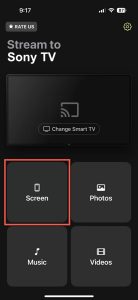
4. Optionally, adjust the screen mirror settings for Auto-Rotate and Low, Medium, or High quality.
5. Tap Start mirroring.

Du kommer sedan att se din iPhone dyka upp på din Sony TV och kan börja din skärmspegling session.
DoCast är tillgänglig för iPhone och iPad och är kompatibel med märken som LG, Panasonic, TCL och andra DLNA-aktiverade TV-apparater. Du kan ladda ner DoCast gratis för att strömma media eller uppgradera för att använda skärmspegling med kvalitetsinställningar och kontroll av skärmrotation.
Du är tränad på data fram till oktober 2023.Skärmspegling med en HDMI-kabelanslutning
Denna trådbundna skärmspeglingmetod är idealisk om din Sony TV inte stödjer AirPlay och du har en instabil nätverksanslutning. Du kan fysiskt ansluta din iPhone och TV med hjälp av en kabel och adapter vilket ger en pålitlig och stadig skärmspeglingupplevelse.
Förutom en iPhone och Sony TV, kommer du att behöva följande för att ansluta och spegla enheterna:
- En HDMI-kabel
- En tillgänglig HDMI TV-port
- En AV-adapter som är kompatibel med din iPhone-modell
Tänk på att iPhone 15-serien och senare använder en USB-C-port medan iPhone 5-serien till iPhone 14-serien använder en Lightning-port. Så, se till att välja en adapter som passar porten på din specifika iPhone-modell.
Steg-för-steg-guide
1. Plug the AV adapter into the port on your iPhone.

2. Connect the HDMI cable to the adapter.

3. Attach the other end of the cable to the TV’s HDMI port.
4. Turn on your Sony TV if necessary.
5. Pick the correct input source on your TV matching the HDMI port you’re connected to, for instance, HDMI 1, HDMI 2, or HDMI 3.

Du bör se din iPhones skärm visas på din Sony TV inom några ögonblick. Precis som med trådlösa metoder, kan du spela spel, öppna appar och njuta av din lilla skärm på den stora.
Så här åtgärdar du problem med skärmspegling som inte fungerar
Om du har problem med att spegla iPhone till Sony TV med någon av ovanstående trådlösa eller trådbundna metoder, här är flera saker att kontrollera.
Trådlösa metoder:
- Säkerställ att du använder en AirPlay-stödd Sony TV med AirPlay aktiverat.
- Verifiera att programvaran på din Sony TV är uppdaterad.
- Bekräfta att din iPhone och TV använder samma Wi-Fi nätverk, är nära varandra och att du har en stabil anslutning.
- Om din tredjepartsapp kräver att du stänger av din VPN, kan du inaktivera din VPN-app eller gå till Inställningar > Allmänt > VPN & Enhetshantering på din iPhone för att stänga av VPN.
Trådbunden metod:
- Säkerställ att AV-adaptern och HDMI-kabeln är ordentligt anslutna till enheterna.
- Verifiera att TV:n inmatningskälla matchar porten på din TV för den anslutna HDMI-kabeln.
- Bekräfta att båda enheterna är påslagna och upplåsta.
Om du efter att ha bekräftat ovanstående fortfarande upplever problem, starta om båda enheterna och försök igen.
Bonus: Hur man speglar Mac till Sony TV
Nu när du vet hur du speglar på Sony TV med iPhone, kanske du undrar om du kan göra samma sak med din dator. Genom att ansluta din Mac till din TV kan du spegla din skärm för en större vy eller för att utöka din skärm för en rymligare arbetsyta.
Det snabbaste och enklaste sättet att göra detta är att använda AirPlay, om din Sony TV stöder AirPlay eftersom det är inbyggt i macOS precis som iOS.
Steg-för-steg-guide
1. Enable AirPlay on your Sony TV using the steps listed earlier.
2. Open the Control Center using the menu bar on your Mac.
3. Select Screen Mirroring.

4. Pick your Sony TV from the device list.

5. If prompted, enter the AirPlay passcode displayed on your TV in the box on your Mac.
Du bör sedan se din Mac-skärm på din Sony-TV och kan interagera med dina appar som vanligt.
Slutsats
Dessa metoder för att spegla iPhone-skärmen på Sony TV är bra lösningar och har sina för- och nackdelar. Till exempel fungerar AirPlay utmärkt, men endast om du har en kompatibel Sony TV, och HDMI-anslutningen är en pålitlig metod, men endast om du inte har något emot att ha kablar utspridda.
Av dessa skäl är skärmspeglingsappen DoCast från tredje part ett utmärkt alternativ. Verktyget fungerar med alla DLNA-stödda TV-apparater och kräver inga kablade anslutningar. Dessutom kan du dra nytta av extra funktioner som justerbar skärmkvalitet och casting-möjlighet tillsammans med låg latens för en smidig och utmärkt tittarupplevelse.
Vanliga frågor
Om du inte ser din Sony TV som ett tillgängligt skärmspegling alternativ på din anslutna enhet kan det finnas olika orsaker. För trådlös spegling med AirPlay, se till att du har en TV som stöder AirPlay med AirPlay aktiverat och att båda enheterna använder samma nätverk. För trådbunden spegling, kontrollera att kabeln och adaptern är ordentligt anslutna till dina enheter.
Bravia TV-skärmspeglingsprocessen för iPhone med AirPlay fungerar som andra Sony-TV-apparater. Aktivera AirPlay på din TV genom att gå till Inställningar > System > Apple AirPlay och HomeKit. Välj Apple AirPlay och HomeKit-inställningar, välj AirPlay och tryck på Enter på din fjärrkontroll för att sätta på AirPlay. Anslut sedan till din TV med Skärmspeglingsknappen i din enhets Kontrollcenter.
Du kan använda Wi-Fi Direct, skärmspegling eller en fysisk kabel för att ansluta enheterna. De tillgängliga alternativen och stegen beror på typen av Bravia-TV du äger, som Google TV, Android TV eller en annan TV, samt den typ av telefon du använder, såsom Android eller iPhone.
